Скачать урок
Перейдем в фотошоп онлайн
Будем менять лицо “Скалы” на Леонардо Ди Каприо
Скала

Открыть картинку Скалы в браузере
Леонардо Ди Каприо

Открыть картинку Леонардо Ди Каприо в браузере
Создадим новый файл с Леонардо
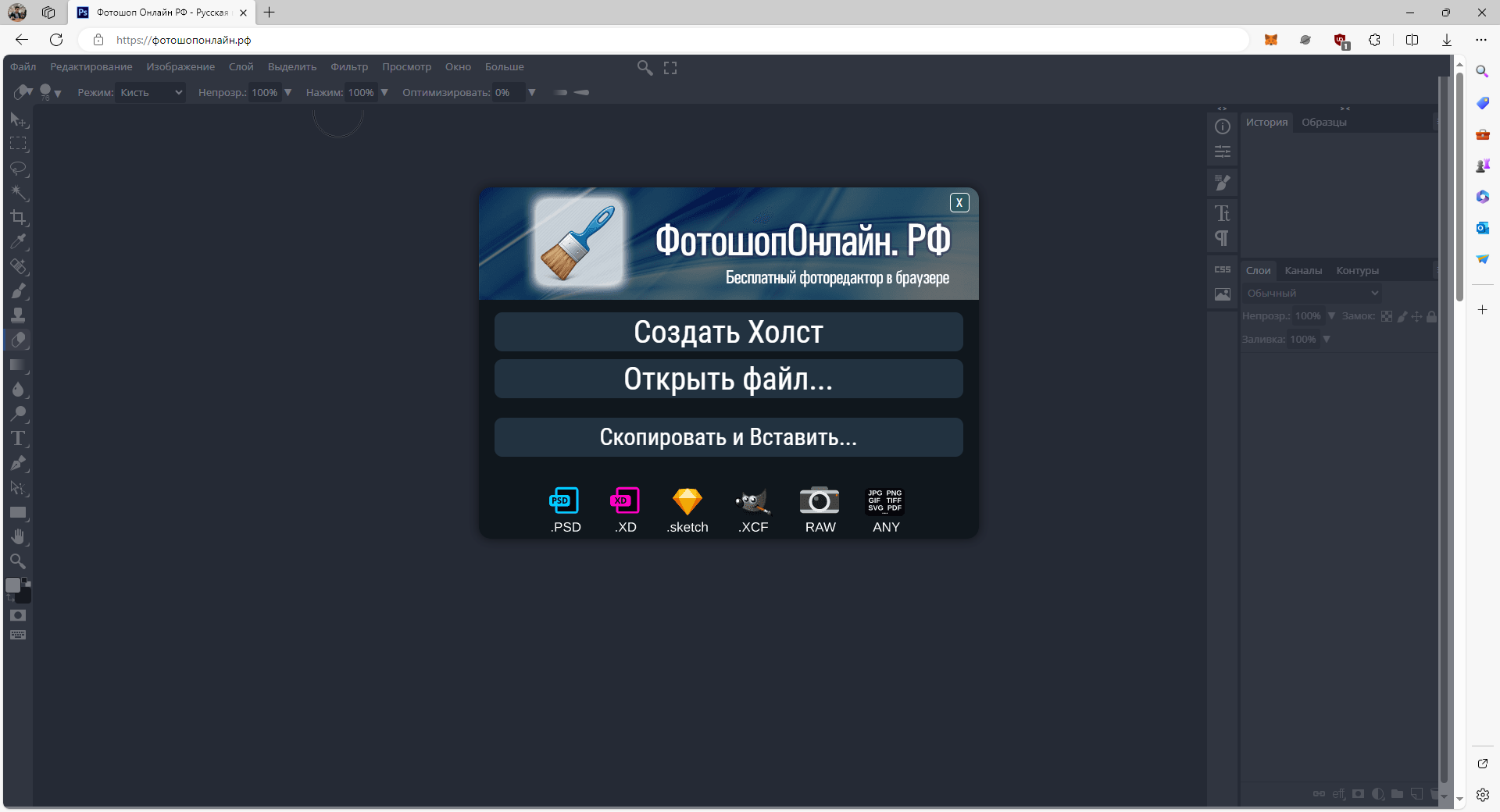
Скопируем фотографию Ди Каприо. Нажми на Скопировать и Вставить…
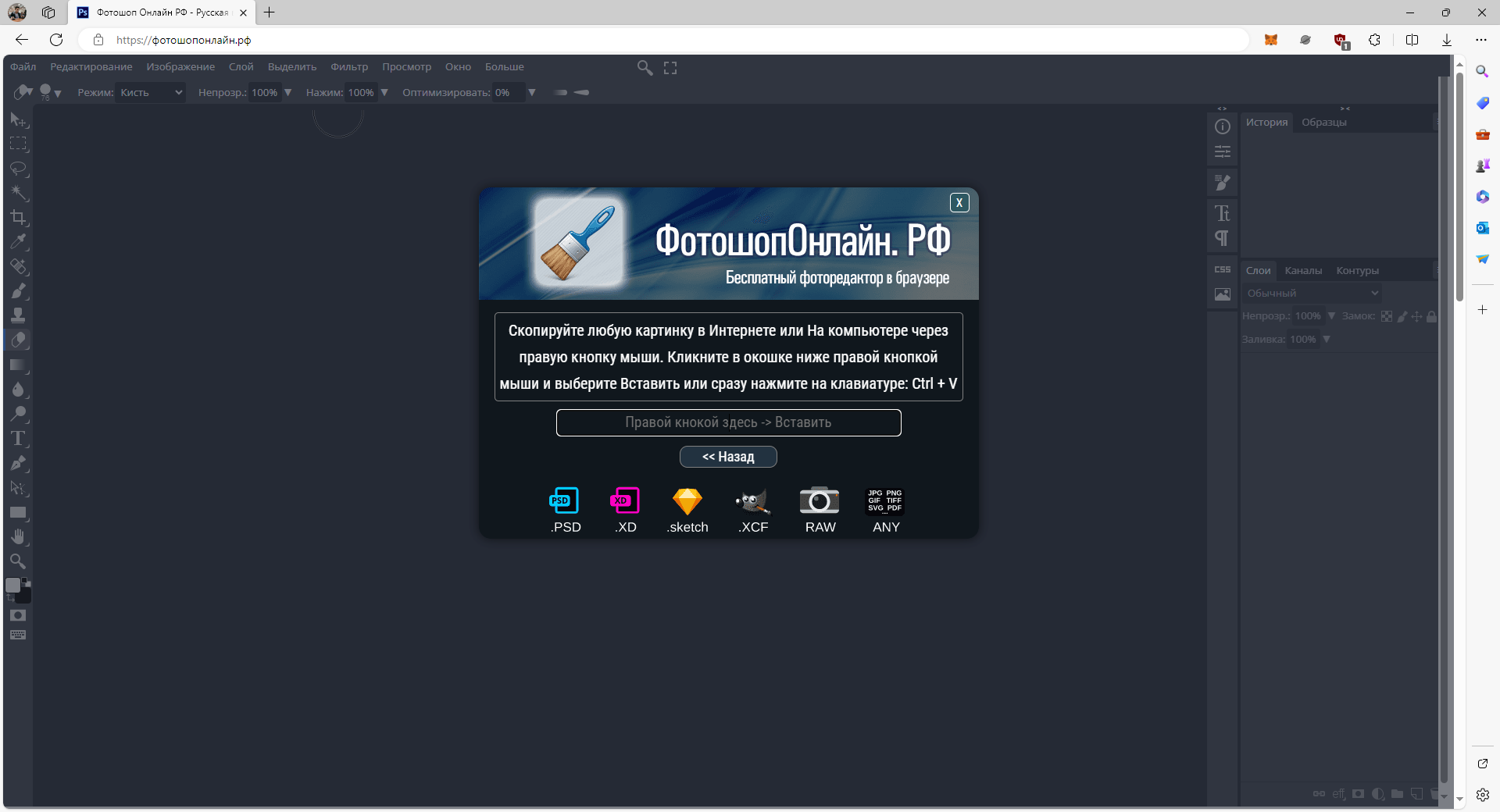
Вставим скопированную картинку в это поле
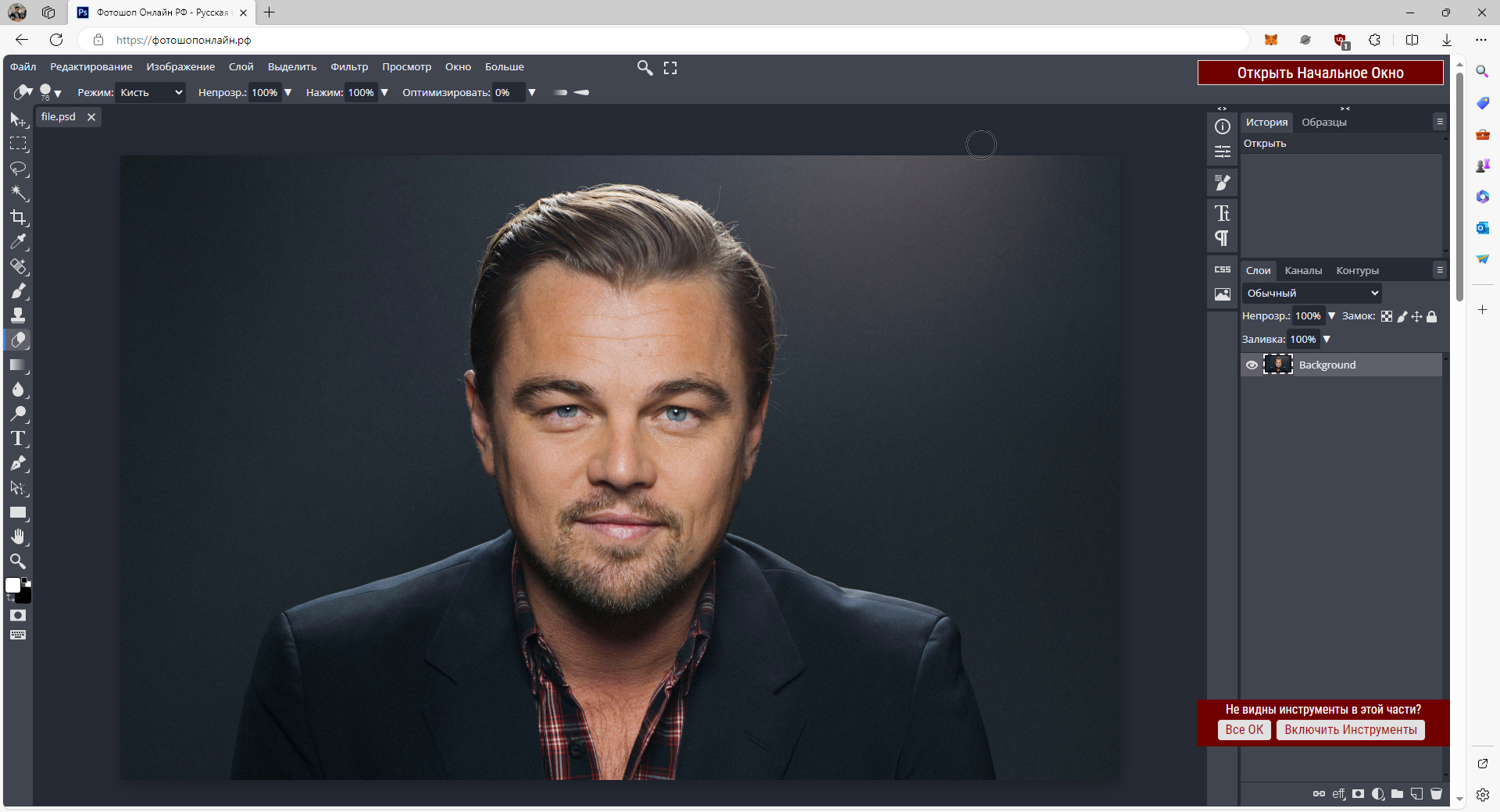
У нас открылся новый файл.
Создадим новый файл со Скалой
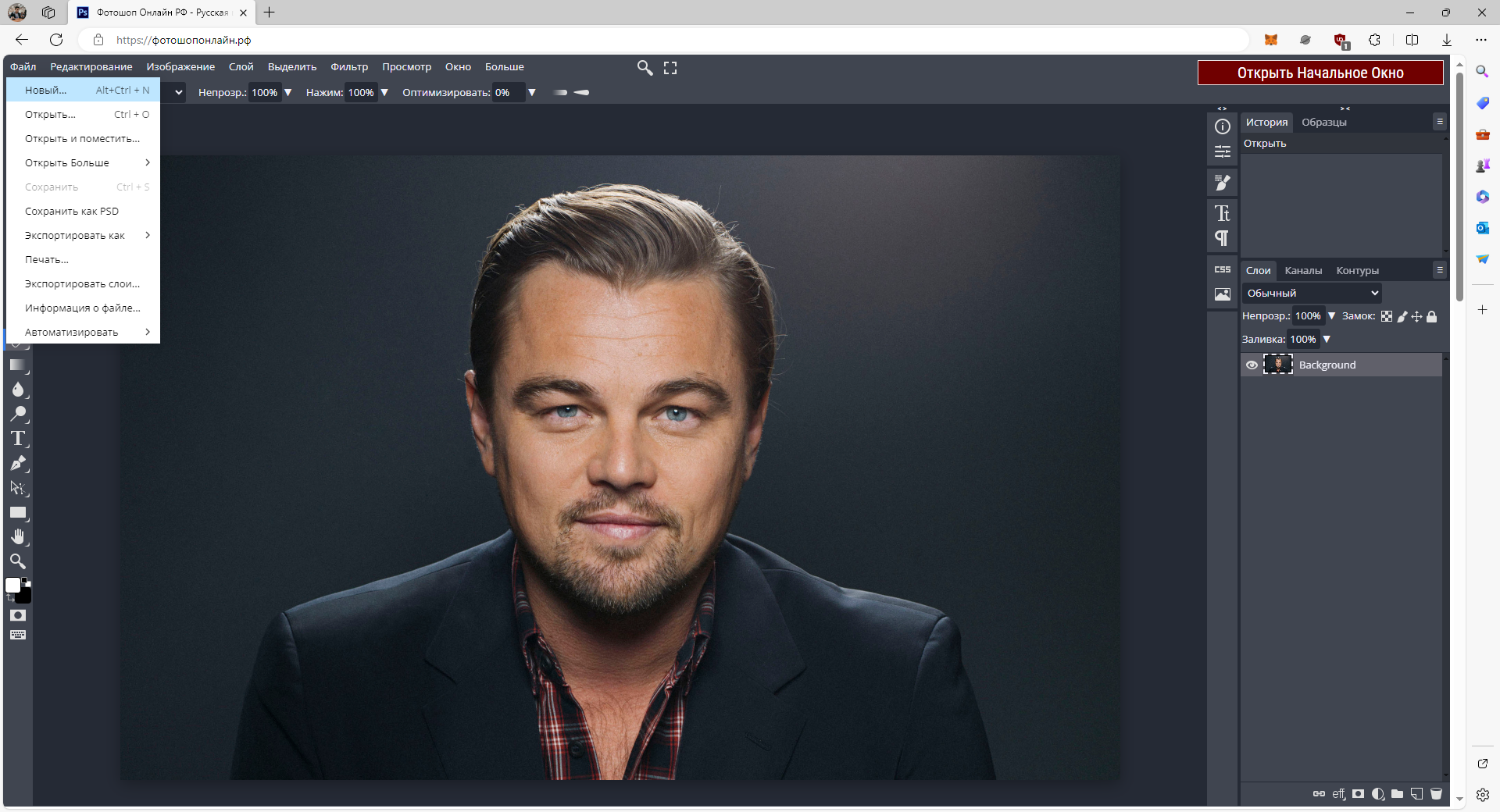 Файл -> Новый
Файл -> Новый
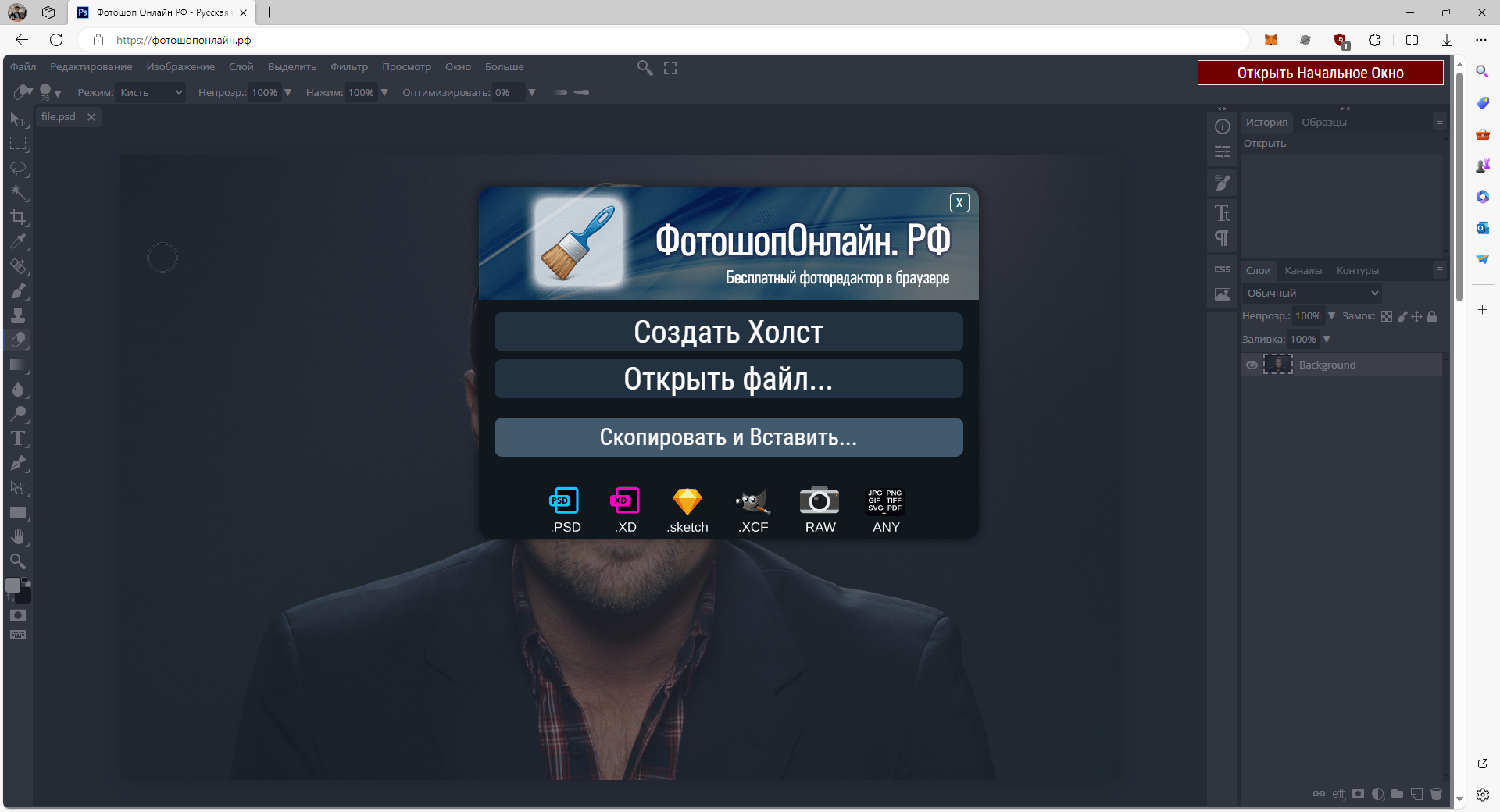
Нажми на Скопировать и Вставить…
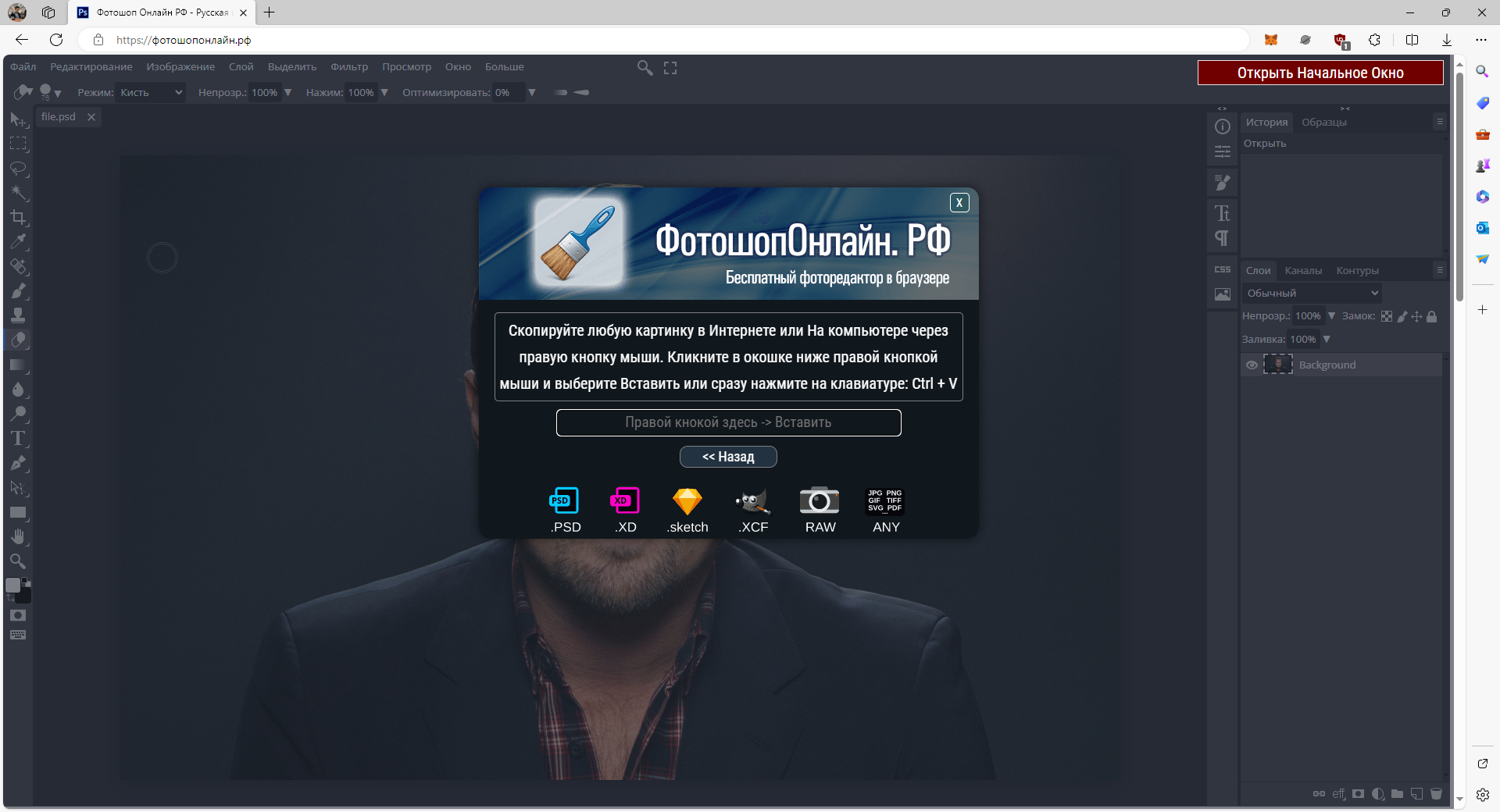
Скопируй фотографию со скалой и вставь в это поле.
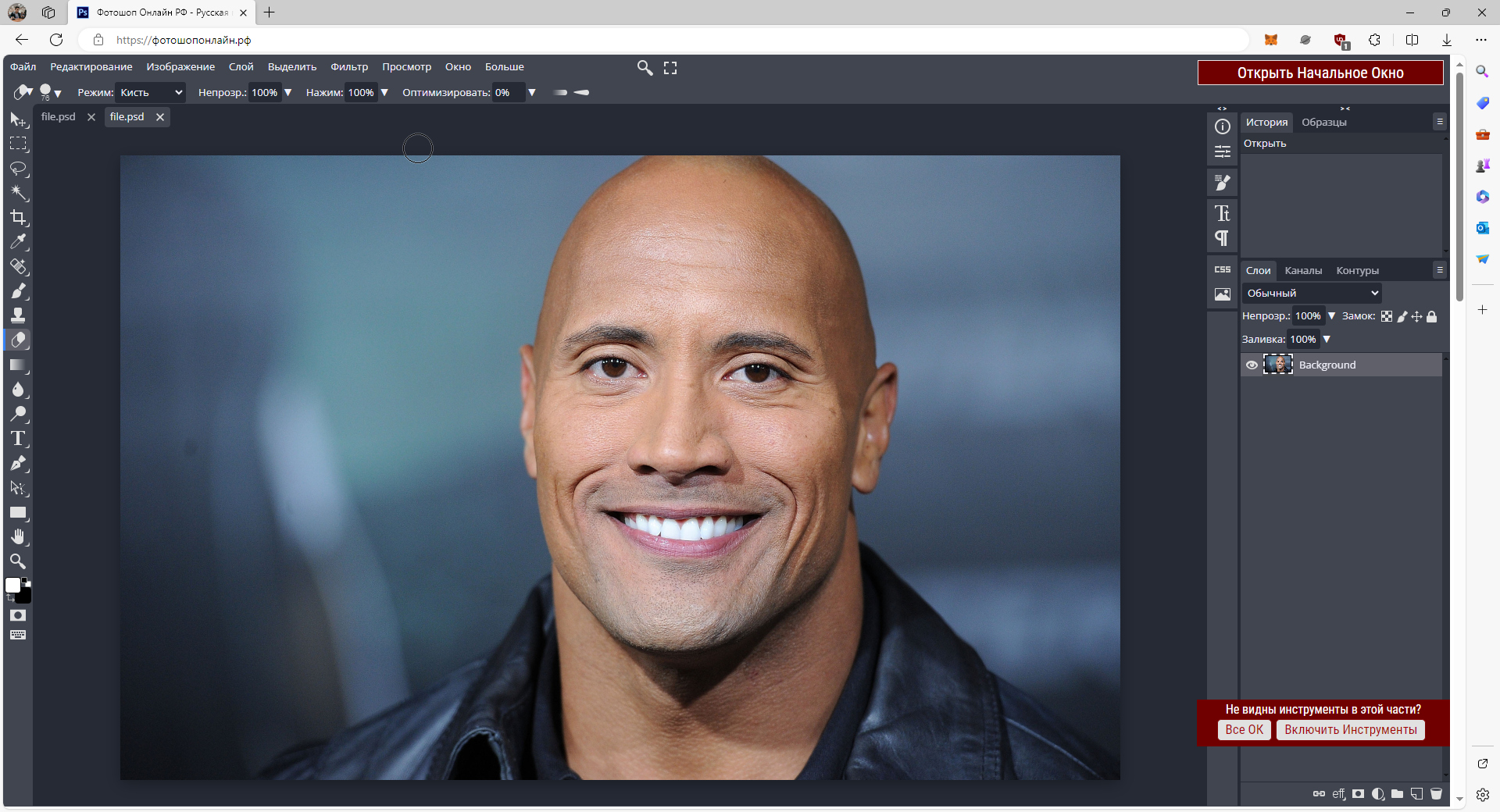
Теперь у нас есть новая вкладка. (всего две)
Выделим и скопируем выделенное лицо
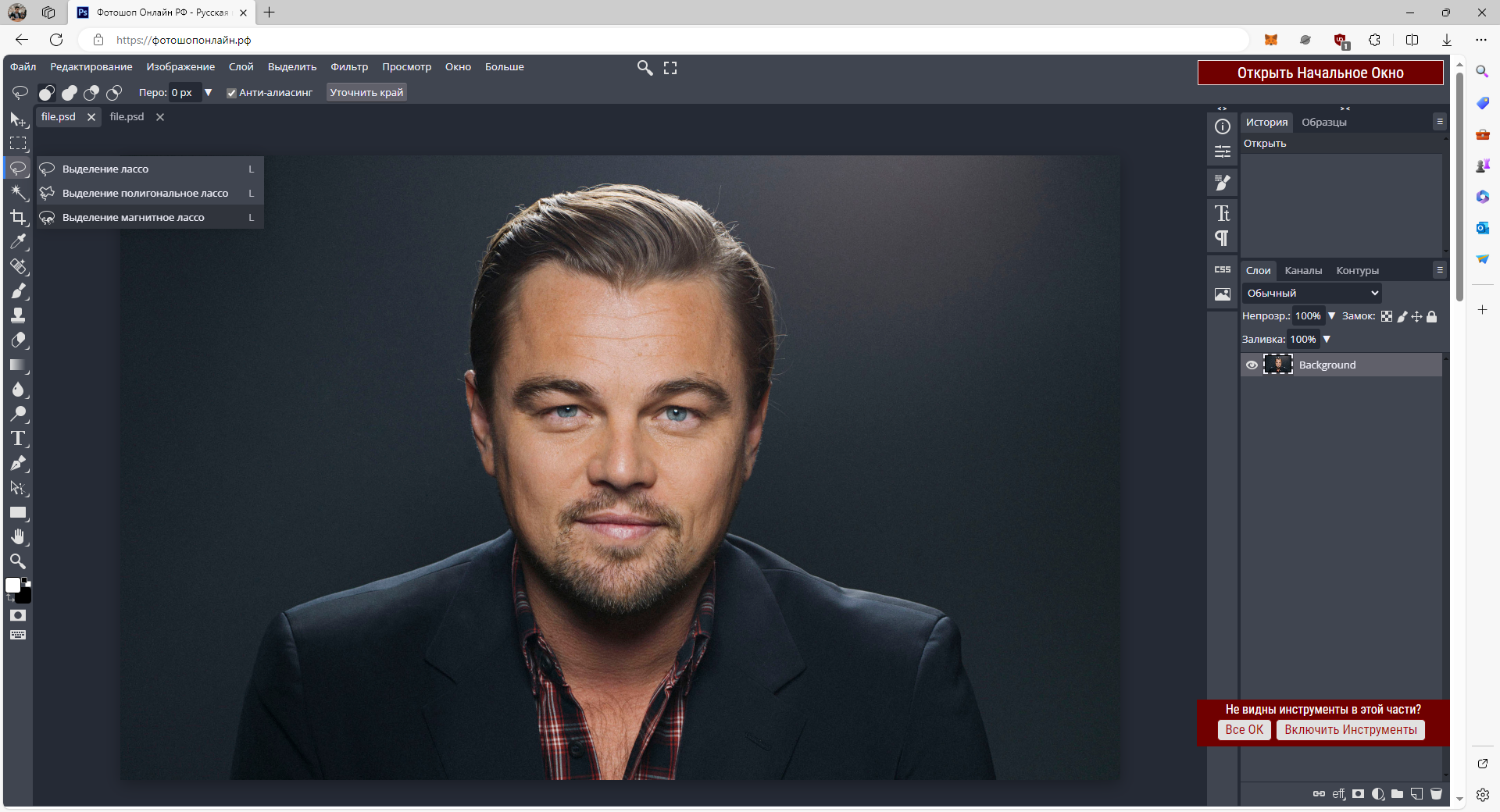
Найдем нашего Ди Каприо. Выбираем инструмент “Выделение магнитное лассо”
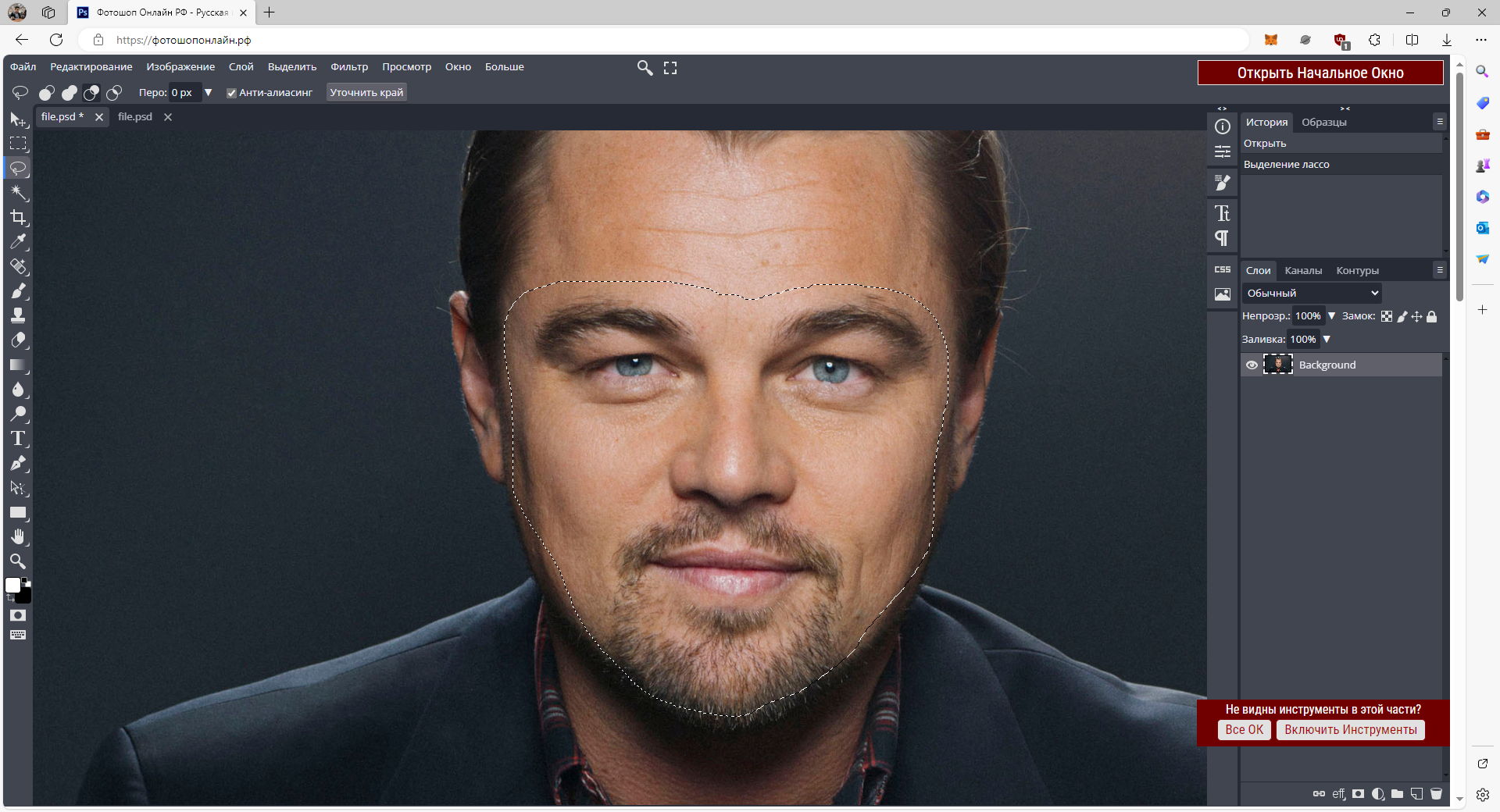
И можем неаккуратно выделить основную часть лица - брови, глаза, нос, рот, борода.
Уши выделять не надо. А вот лоб можешь попробовать выделить.
Теперь скопируем выделенную область сочетанием клавиш CTRL+C
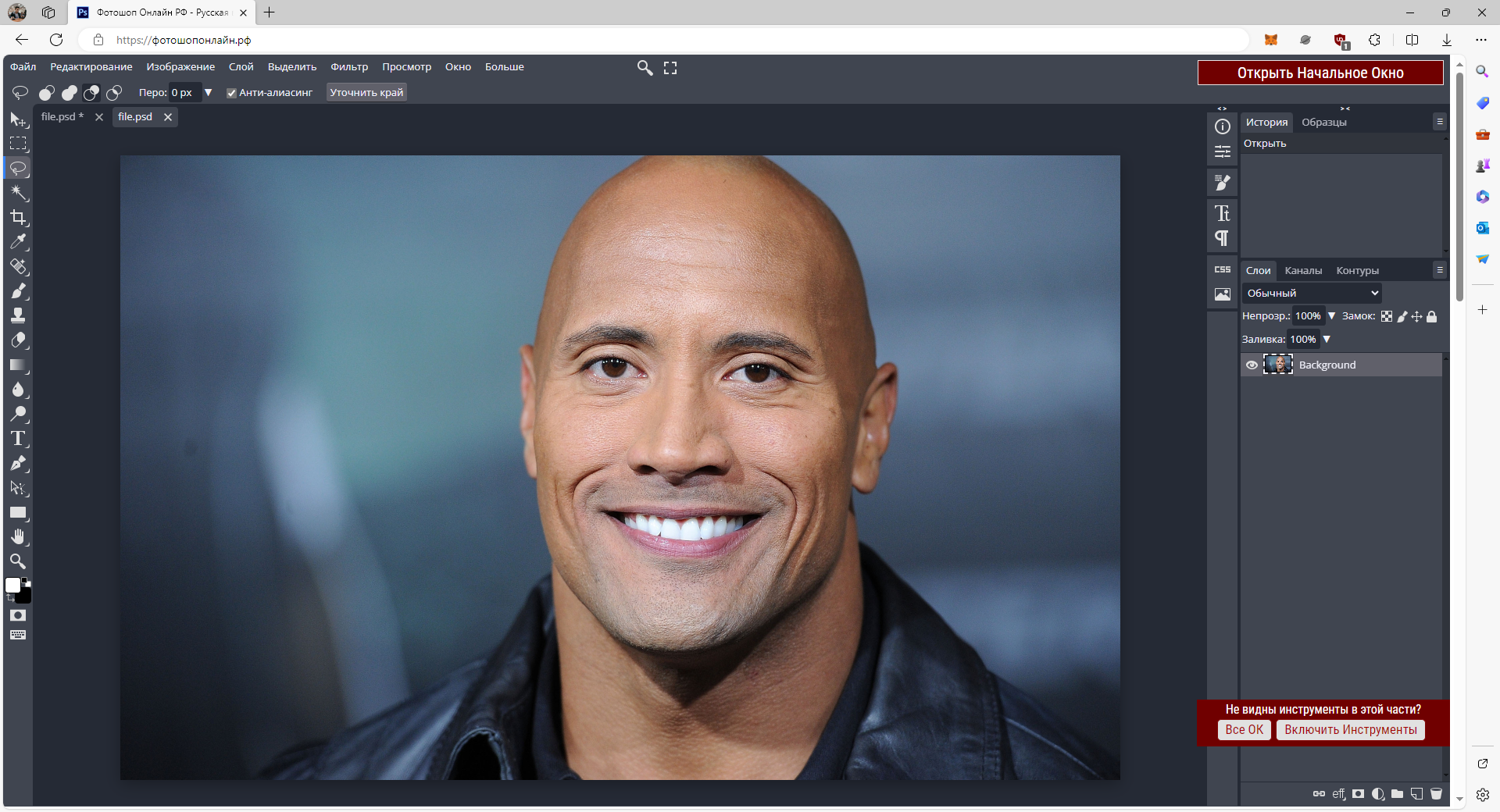
Перейдем во вкладку со Скалой
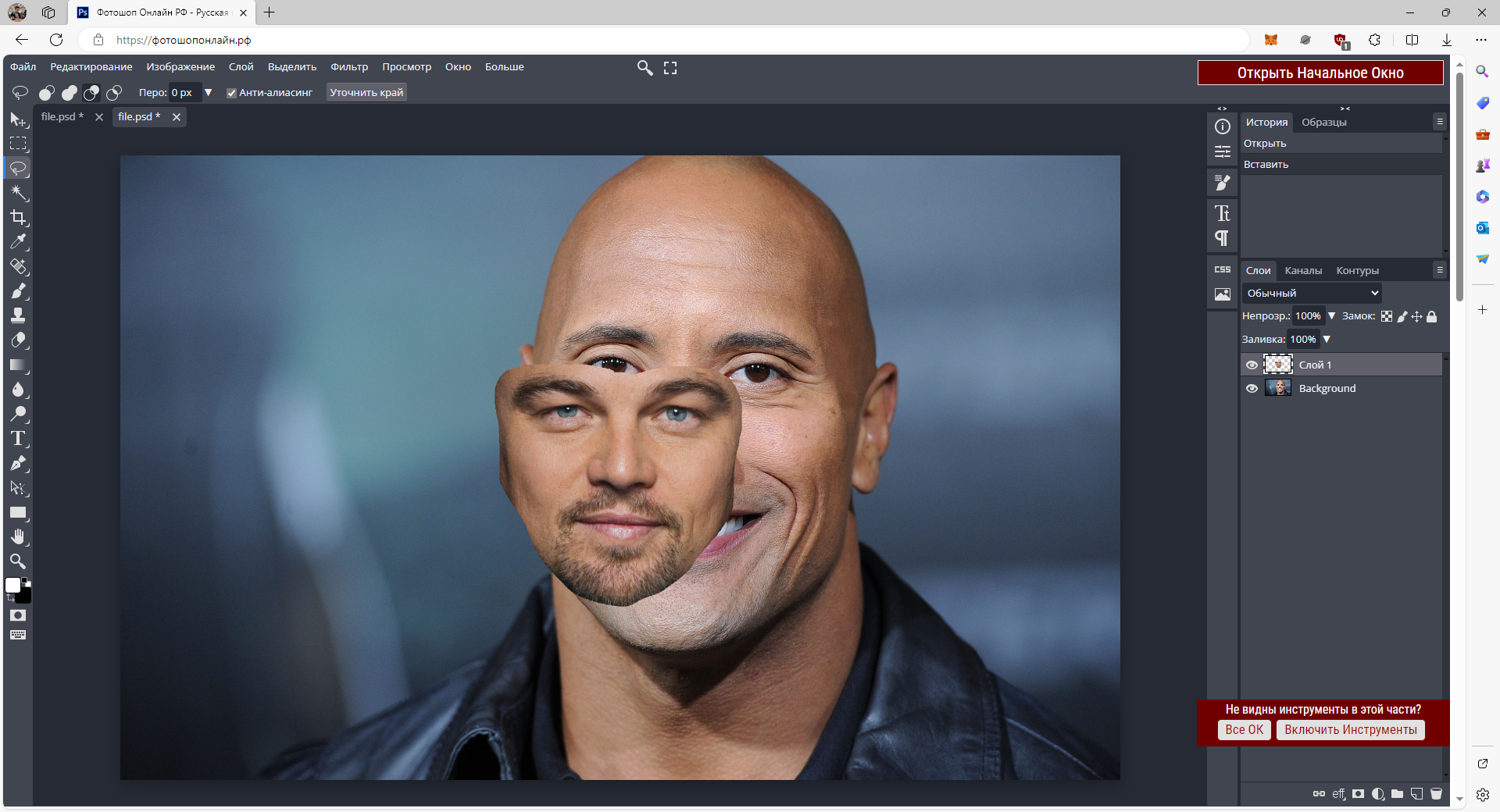
Вставим Выделенное лицо с помощью сочения клавиш CTRL+V
Примеряем “маску”
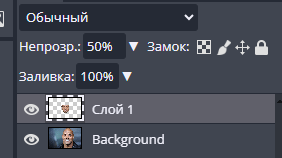
Сделаем непрозрачность слоя лица Ди Каприо на 50%
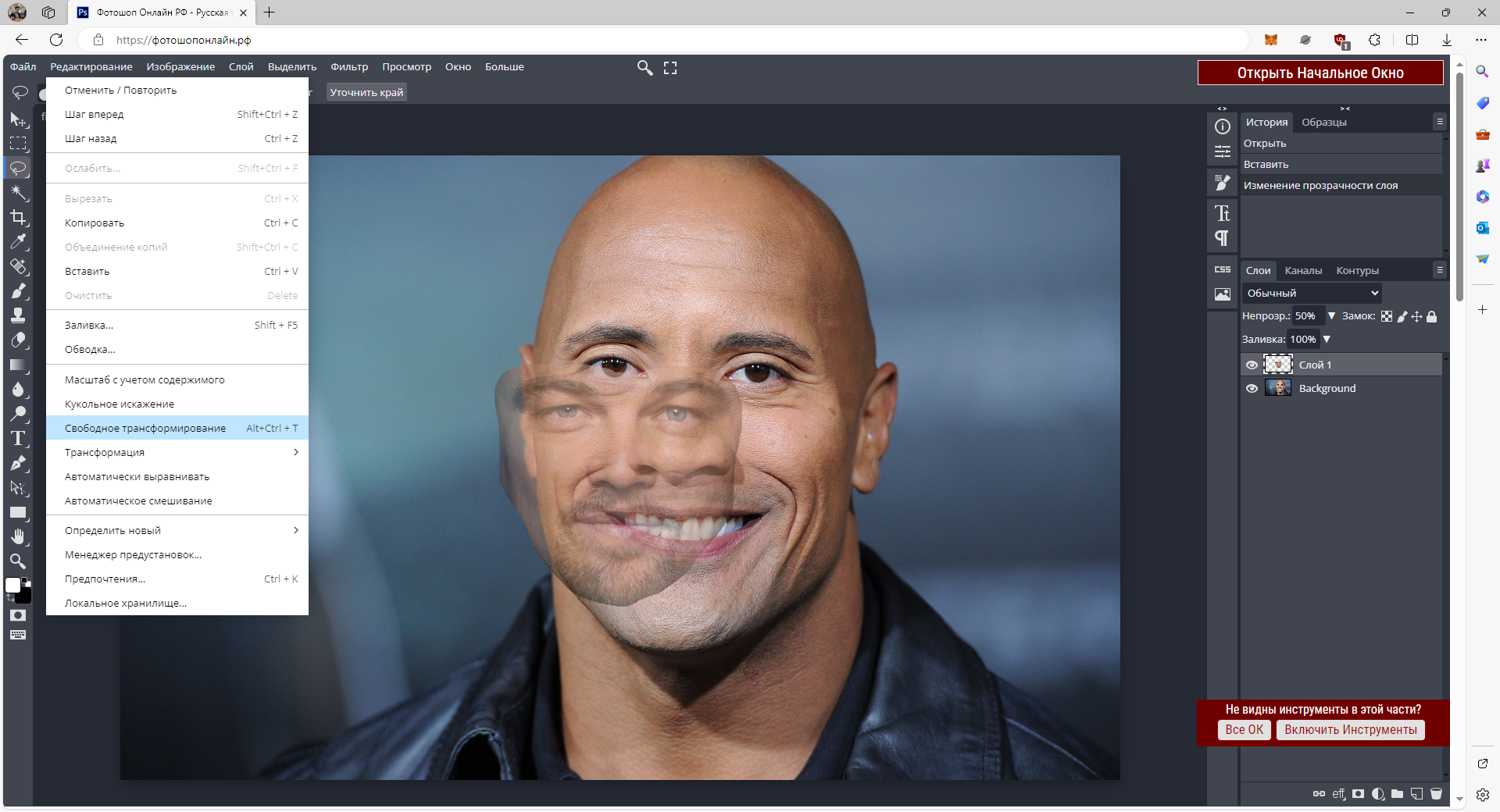
Выберем инструмент Редактирование->Свободное трансформирование
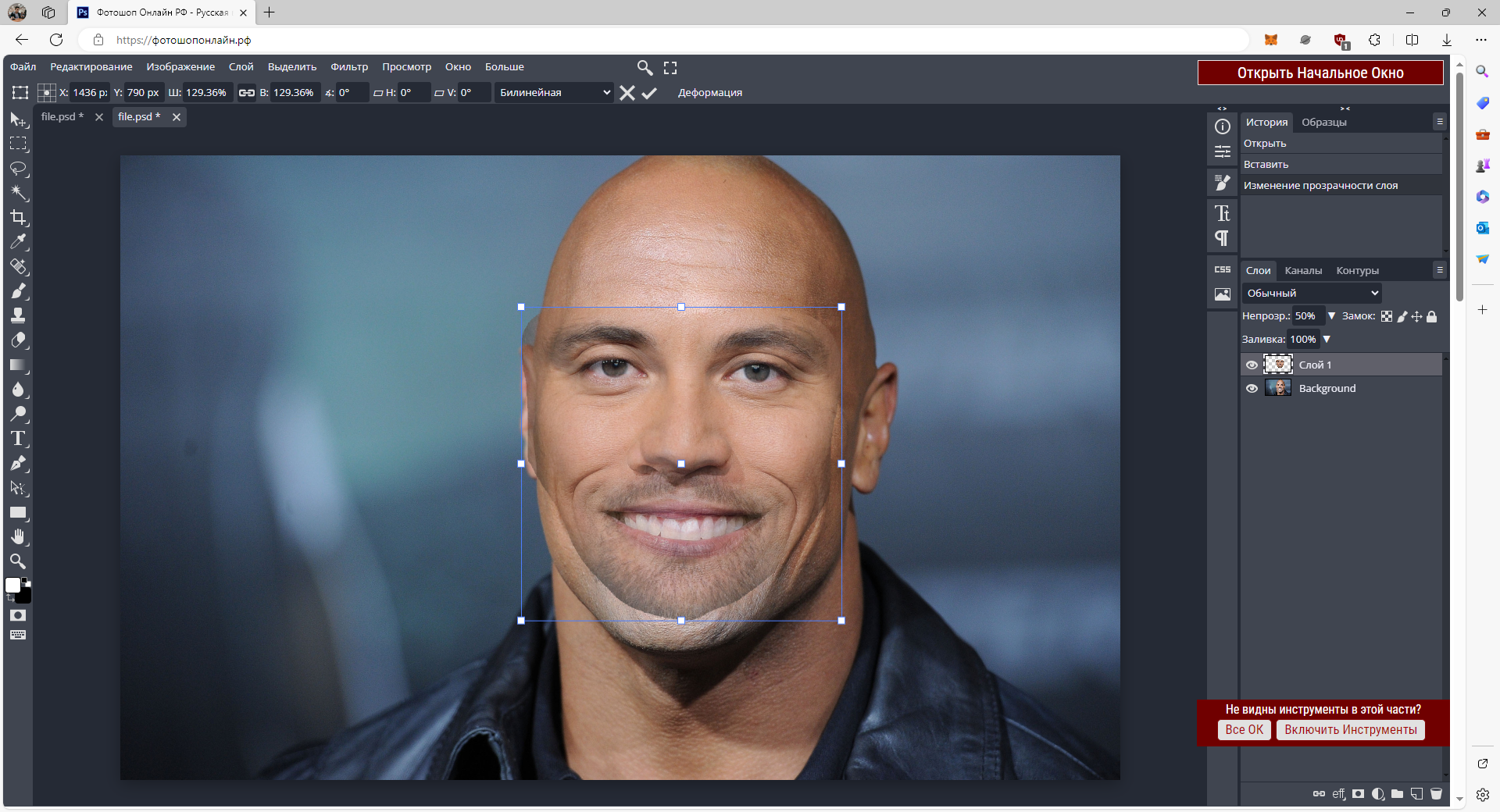
Теперь надо изменить размер лица Ди Каприо так, чтобы его глаза совпали с глазами Скалы.
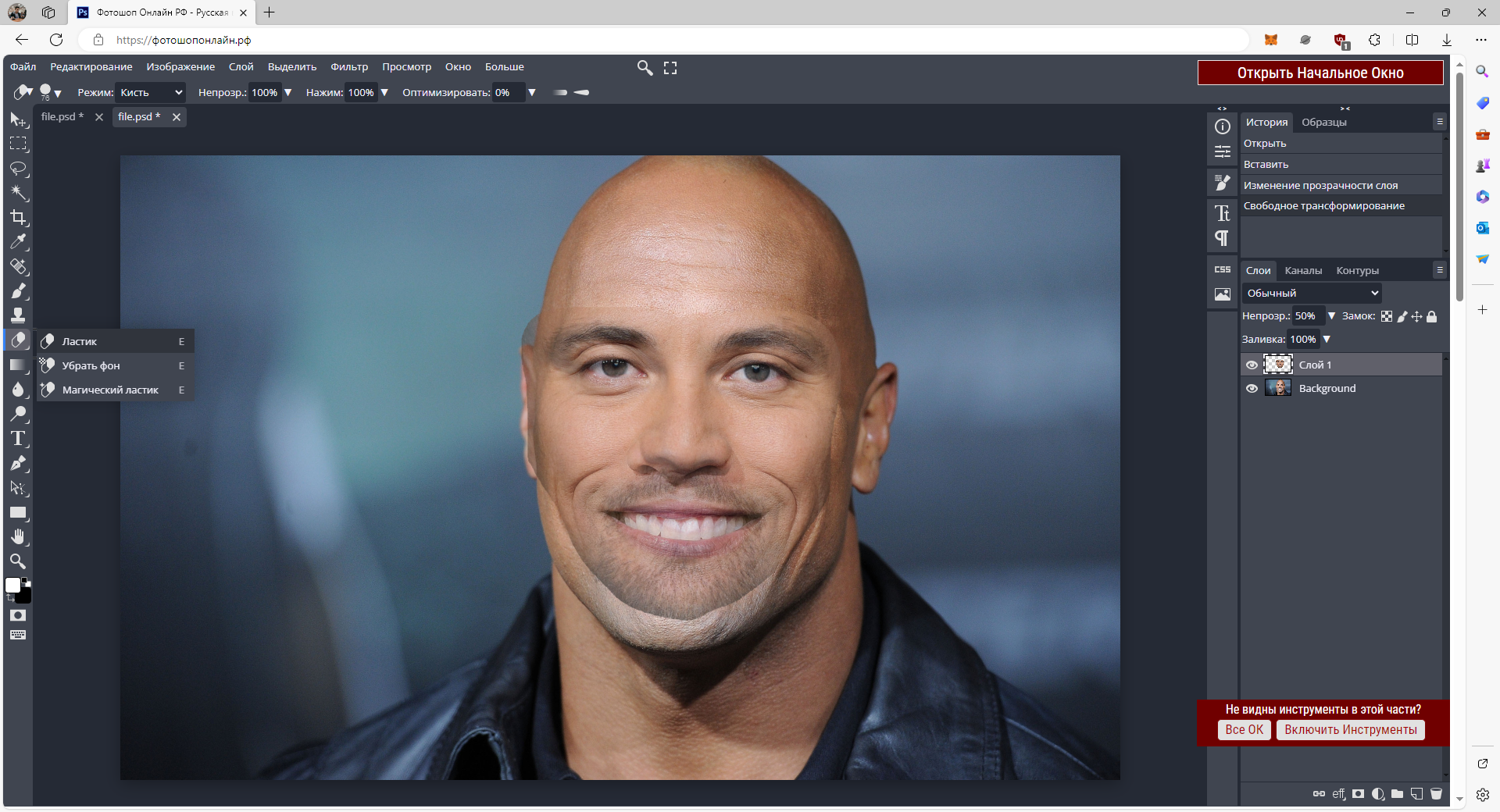
Теперь ластиком убираем выпирающие части лица. (Можно убрать зону ушей). Убрать бороду, или наоборот, оставить её. Самое главное - лицо Ди Каприо не должно быть больше лица Скалы.
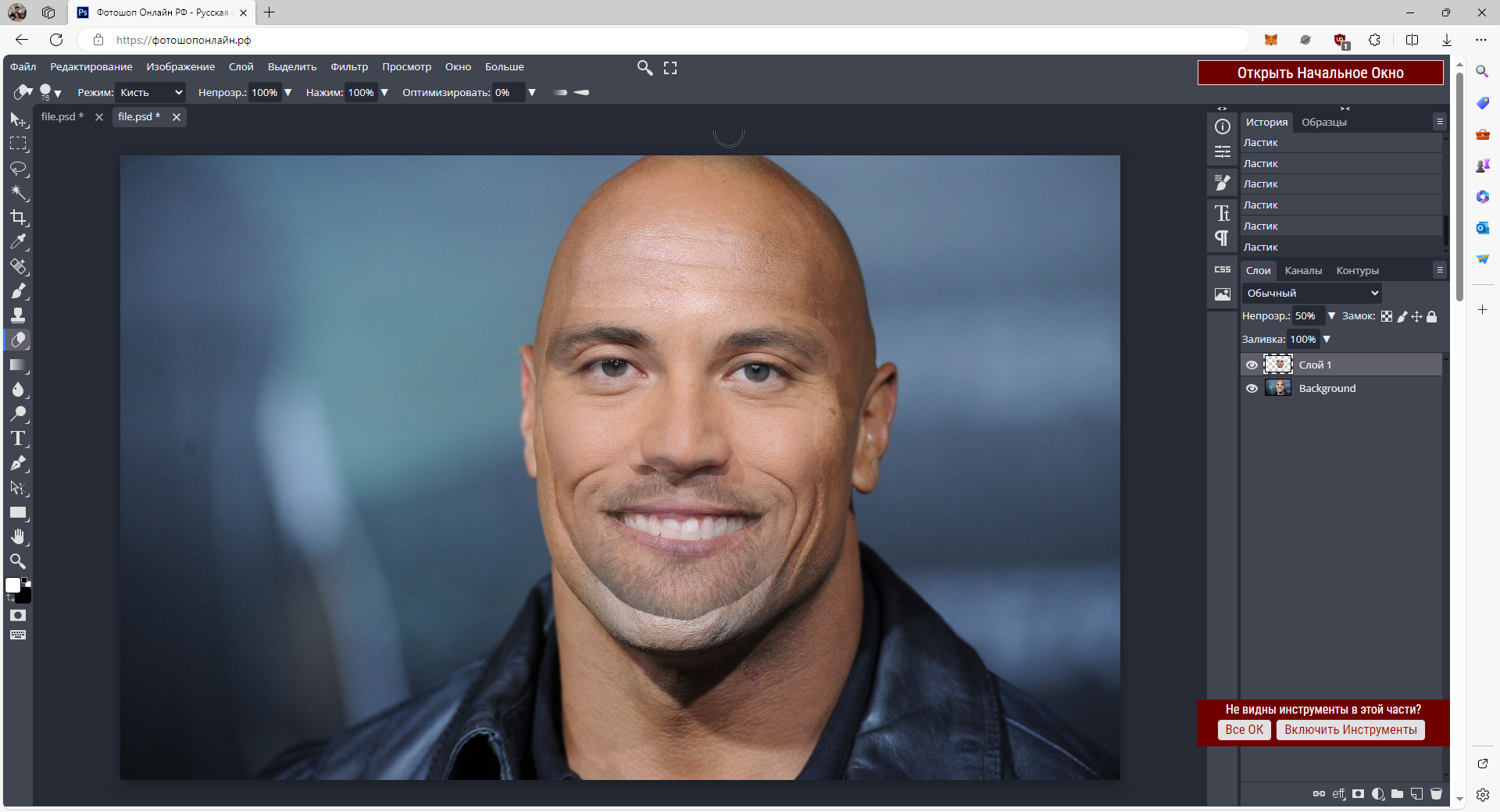
Примерно так.
Применяем магию
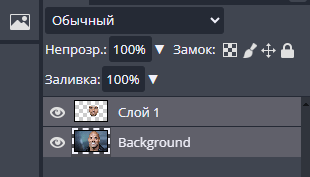
Все слои должны быть со 100% непрозрачностью.
И выдели два слоя - лицо Ди Каприо и Скалу. Для этого зажми клавишу CTRL и нажми на каждый слой чтобы он выделился серым.
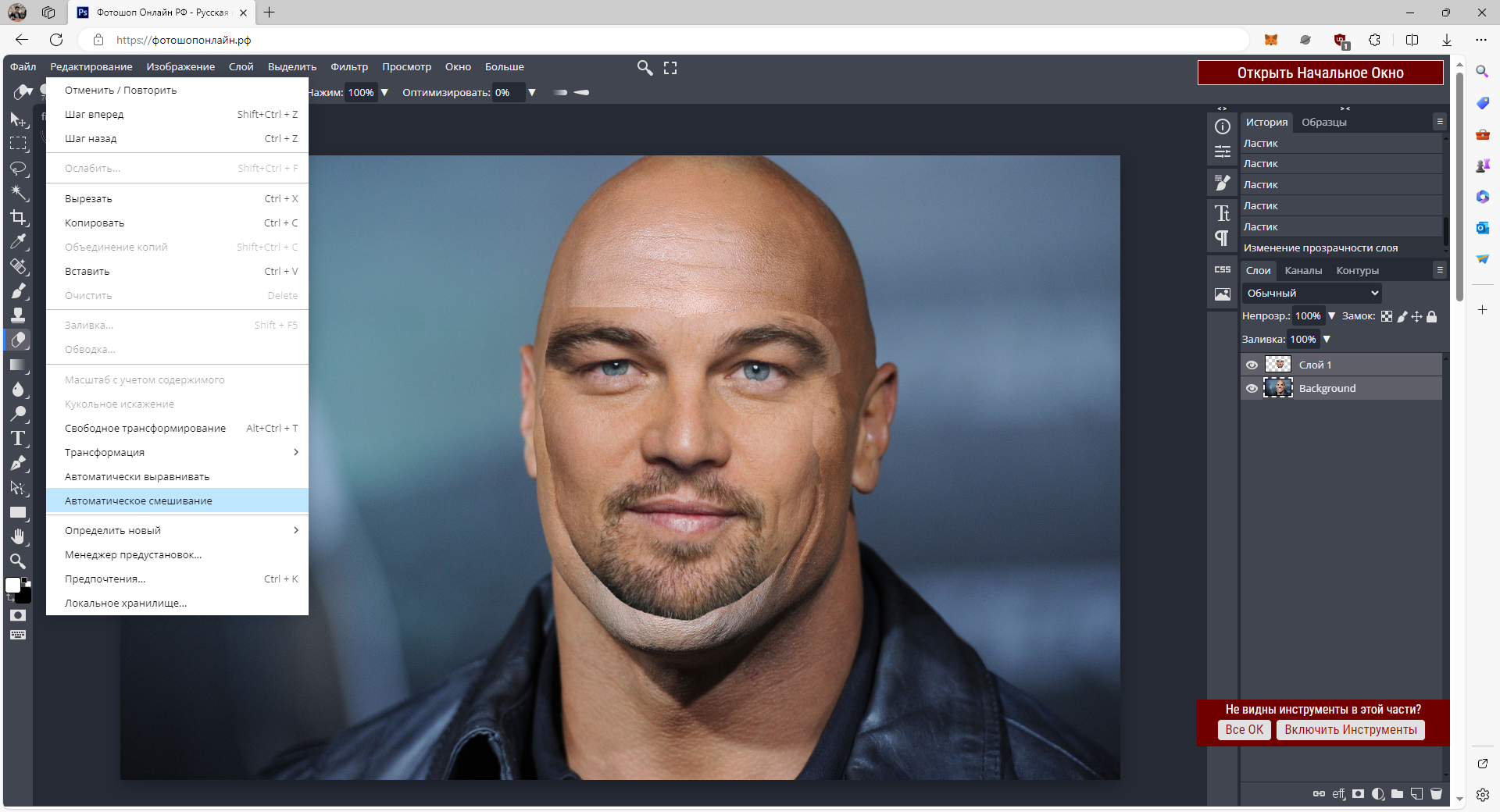
Выбираем инструмент Редактирование -> Автоматическое смешивание.
Теперь подожди пару минут, идёт магия. Фотошоп задумается, но ты не мешай ему.
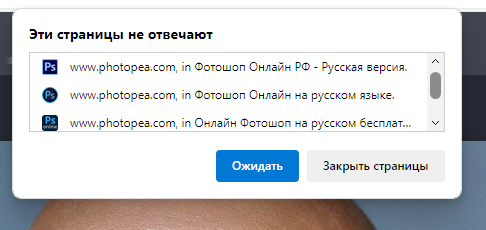
Если что, нажми “Ожидать” - все должно случиться.
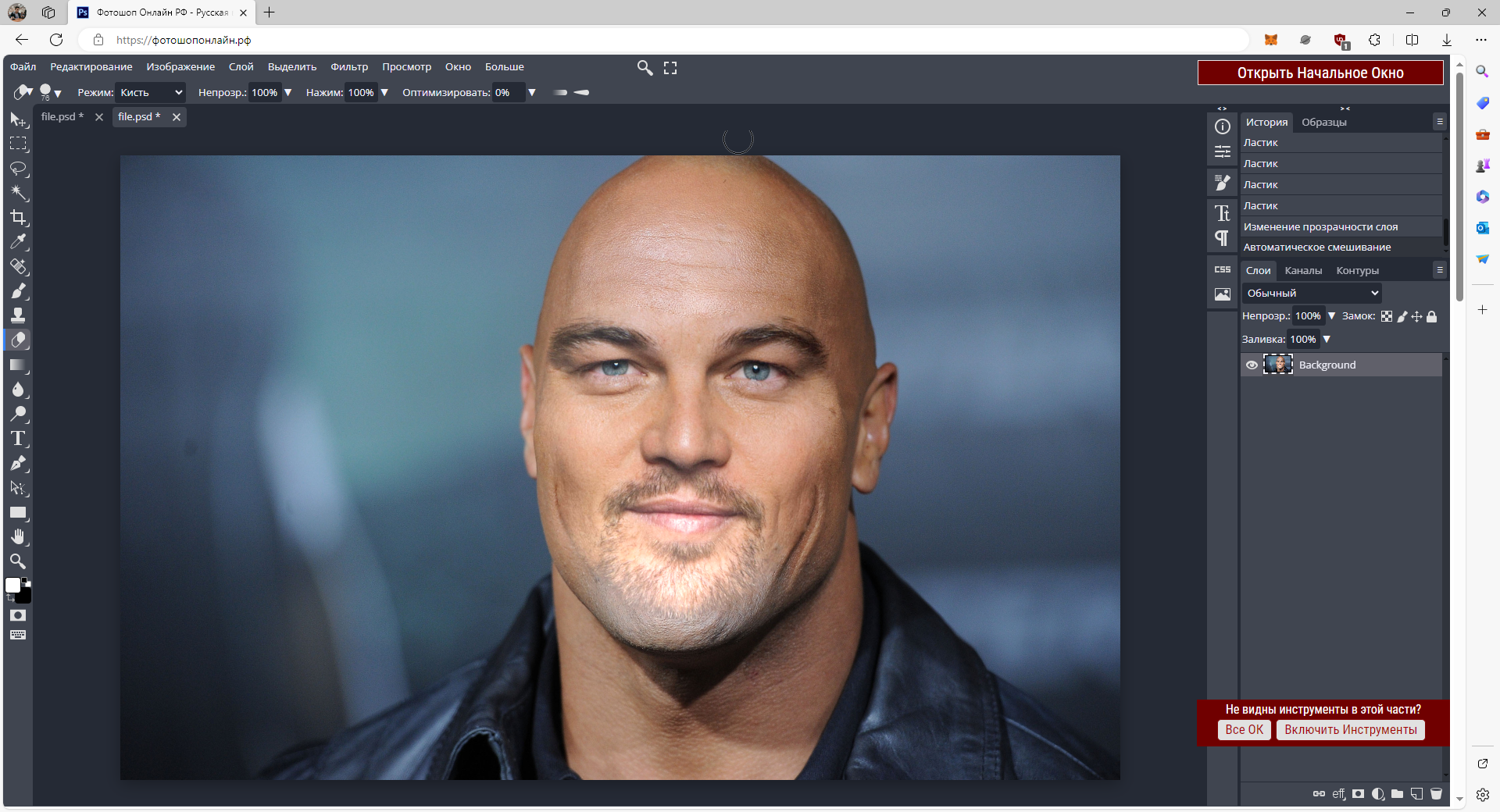
У меня получился такой результат.

Можешь попробовать наоборот, применить лицо Скалы на Леонардо.
А можешь найти картинки в интернете и поиграться с ними.
